YouTubeの次の動画が邪魔な時、「Brave」というブラウザアプリを使うと次の動画を非表示にすることができます。
また、YouTubeで設定を変更すれば、次の動画の自動再生をオフにすることができます。
私もYouTubeをみていて、次の動画の表示や動画の途中でおすすめ動画が出るのは邪魔だなと思っていました。
でも、今回紹介する方法を試してみると快適に見られるようになりました。
この記事では、YouTubeの次の動画を非表示にする方法と自動再生をオフにする方法をスクショ付きで紹介します。
関連>YouTubeの再生を繰り返し!ループ再生のやり方と止め方
YouTube「次の動画」が邪魔!非表示にできる?
YouTubeの次の動画が邪魔で非表示にしたいと思っても、視聴者側の設定では非表示にすることはできません。
YouTubeを見ていると、動画の終わりには次の動画が必ず表示されてしまい邪魔ですよね。
さらに動画の途中にもおすすめ動画が表示されて見たい動画が見えない、ということがよくあると思います。
例えば、


動画の途中に出てくるものなんて特に邪魔ですよね。
なんとか非表示にする方法はないのかと思ってしまいます。
ですが、次の動画はYouTube運営側が視聴者にたくさん動画を見てもらうためにそういう設定にしています。
おすすめ動画は動画投稿者側が自分の動画をもっと見てもらうために設定しています。
いずれもたくさん動画を見てもらうことで広告収入を得られるからです。
残念ながら視聴者側の設定で非表示にする方法はないのが現状です。
YouTubeで次の動画が邪魔な時は「Brave」を使う
YouTubeで次の動画が邪魔な時は、「Brave」というブラウザを使うと次の動画を非表示にすることができます。
BraveブラウザでYouTubeを見れば、次の動画だけでなく、動画途中のおすすめ動画・関連動画の表示や広告も非表示になります。
次の動画やおすすめ動画の表示も邪魔ですが、広告をいちいちスキップするのもめんどくさいですよね。
これらが非表示になれば、見たい動画に集中できますし時間の短縮になります。
Braveとはどんなブラウザなのか説明していきますね。

Braveの特徴は?
Braveの特徴は以下の通りです。
- 無料で使用できる
- 広告をブロックすることができる
- ユーザーのプライバシーを保護
- 通信速度が速い
- バッテリー消費がより少ない
- あえて広告を表示する設定にすると仮想通貨がもらえる
他のブラウザでは閲覧履歴に基づいた広告がよく出てきますね。
自分の情報が筒抜けになっているようで、便利な一方で不気味だと感じます。
Braveはこういった情報を収集されないため、プライバシーを守りながら自分が欲しい情報だけアクセスできます。
これが最も大きなメリットです。
また、広告をブロックした分、Google Chromeと比較して通信速度は3倍速くなります。(Brave公式サイトより)
データ量やバッテリー消費も節約できます。
まだ知名度は低いですが、安全性はGoogle Chromeなど普及率の高いブラウザと変わらないと言われています。
快適にYouTubeが見たい方、不要な広告なしで必要な情報だけ得たい方にはうってつけのブラウザです。

Braveのインストール方法です
では、BraveをインストールしてYouTubeをみてみましょう。
2項目タップするだけです。
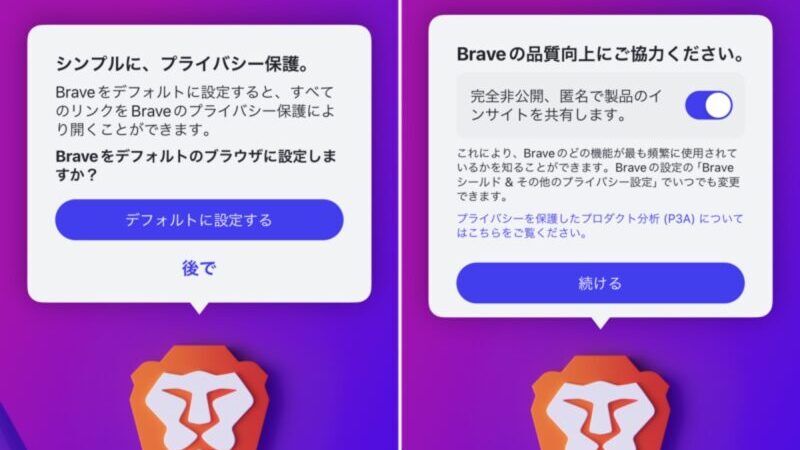
この画面になれば完了です。
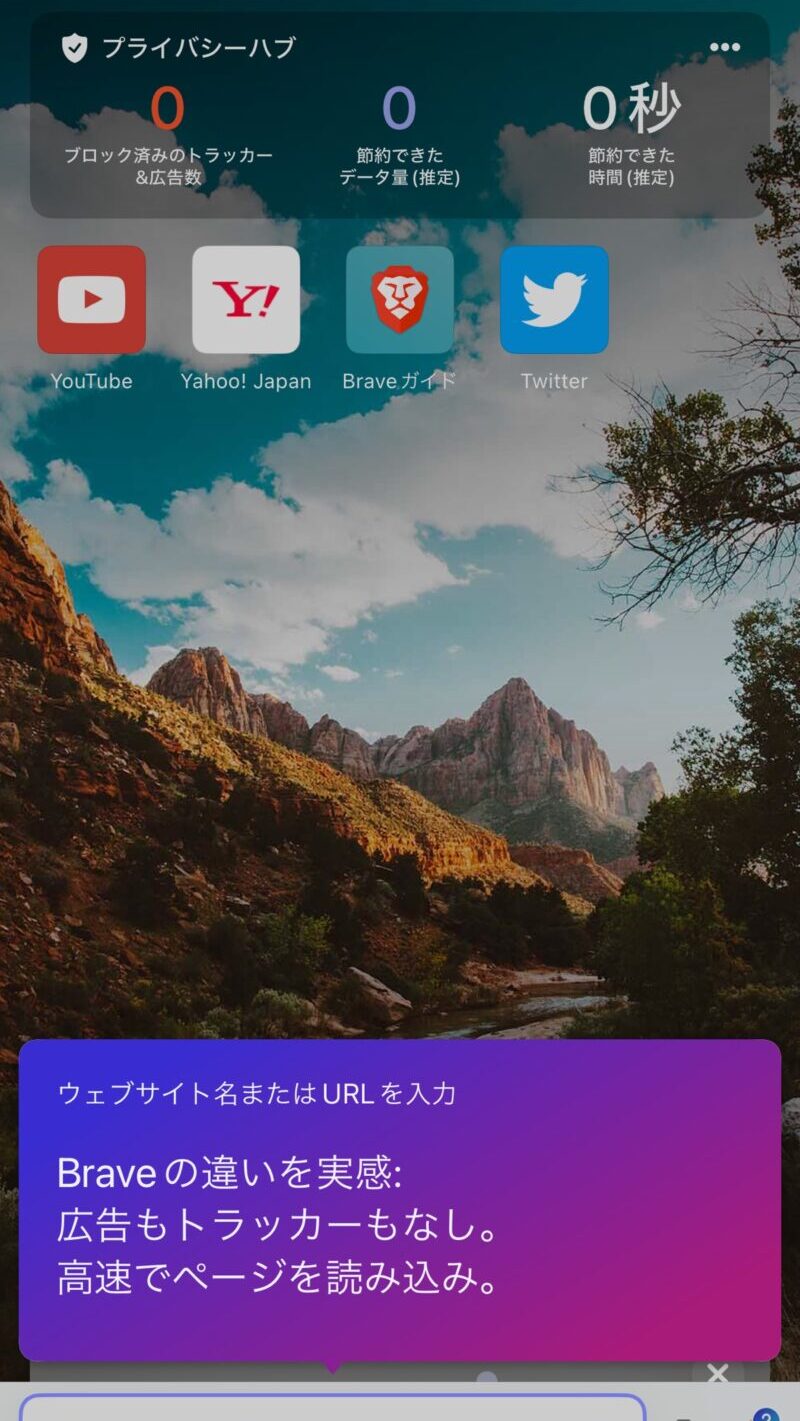
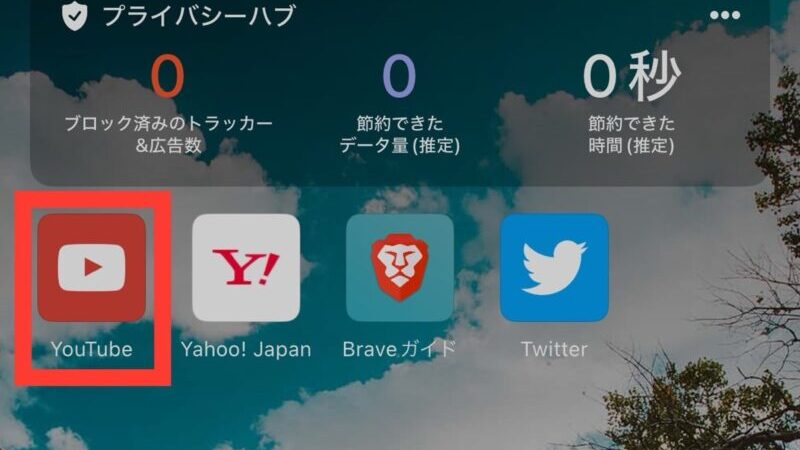
YouTubeを開いたら、画面右上のマイページアイコンをタップしてログインします。
ログインすれば今までの視聴履歴を引き継いで使うことができます。
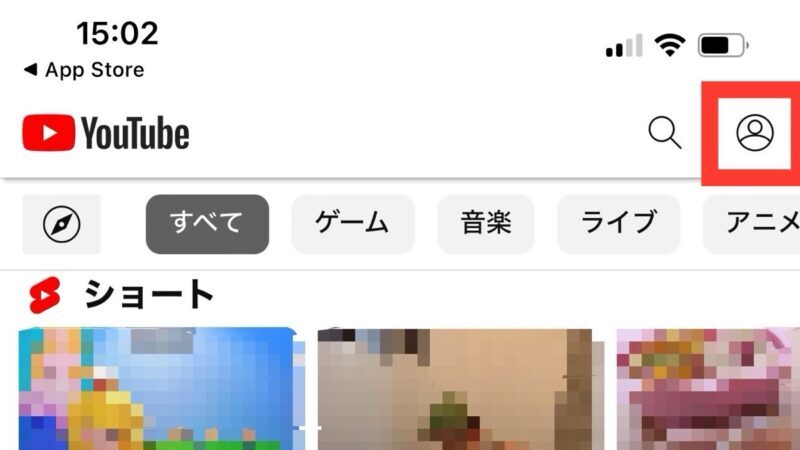
あとはいつも通り動画を選んで見るだけです。
操作の仕方はYouTubeアプリや他のブラウザ使用時と同じです。
YouTubeを開いたあとの画面を比べてみます。
左がBrave、右がGoogle Chromeで開いたYouTubeの画面です。
GoogleChromeでは一番はじめに広告出るのに対して、Braveでは広告の表示がありません。
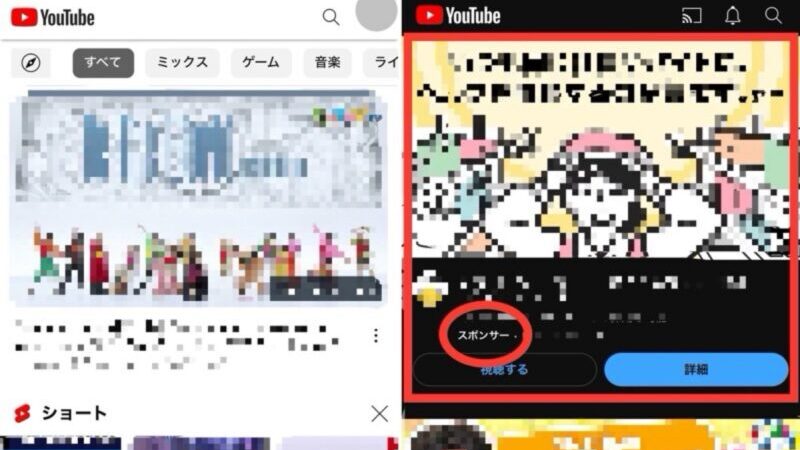
BraveブラウザでYouTube動画を見てみると、動画終了後は次の動画が表示されることなく、すぐに自動再生されました。
もしこの自動再生が嫌な場合は、簡単に自動再生をオフに設定できます。
次の項目で、設定の仕方をスクショ付きで説明していますので読んでみてくださいね。
BraveブラウザでYouTube動画を見ると、動画途中のおすすめ動画の表示もありませんでした。
そのうえ、まったく広告が出てこず、途切れることなく1本の動画を見ることができました。
自分が見たいものだけサクサク見られるのでかなり快適です!
Braveアプリトップ画面では、ブロック済みの広告数などが数字で確認できて、おもしろいなと思いました。
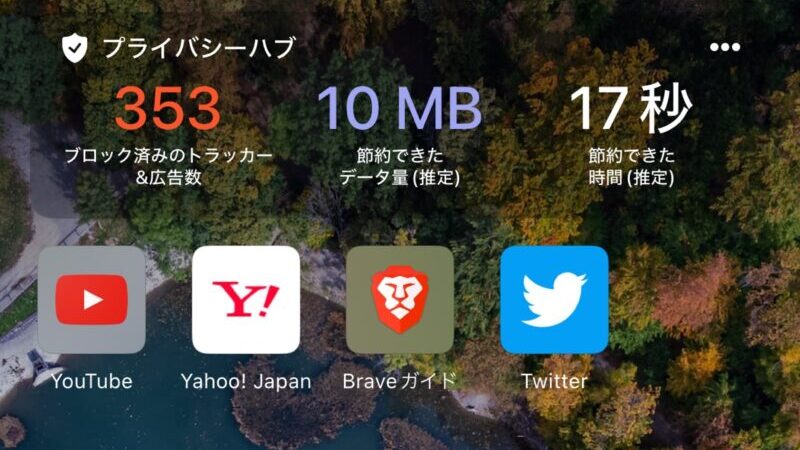
次の動画の自動再生をオフにする設定方法
次の動画の自動再生は、YouTube視聴者側の設定で簡単にオフにすることができます。
方法は2通りあり、マイページから設定する方法と、動画視聴中にオン・オフを切り替える方法があります。
見たいと思っていない動画が自動的に流れるのはうっとうしいという方は試してみてくださいね。
ここでは、次の動画の自動再生をオフにする設定方法を2通りスクショ付きで解説していきます。

YouTubeの設定を変えるだけ
まずは、マイページから設定する方法です。
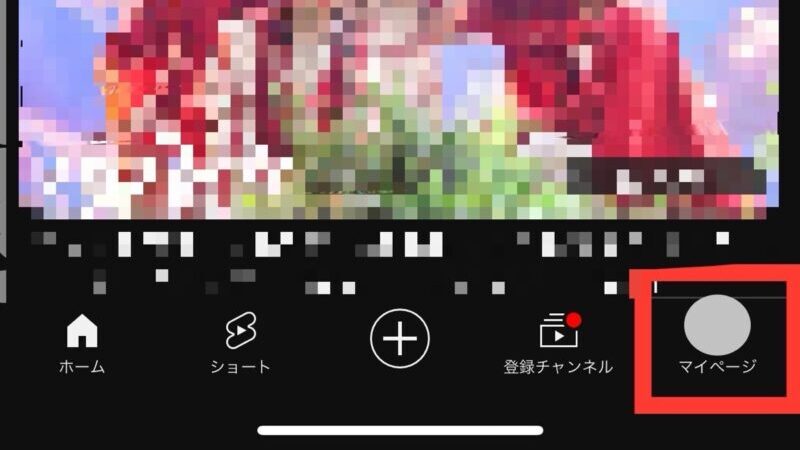

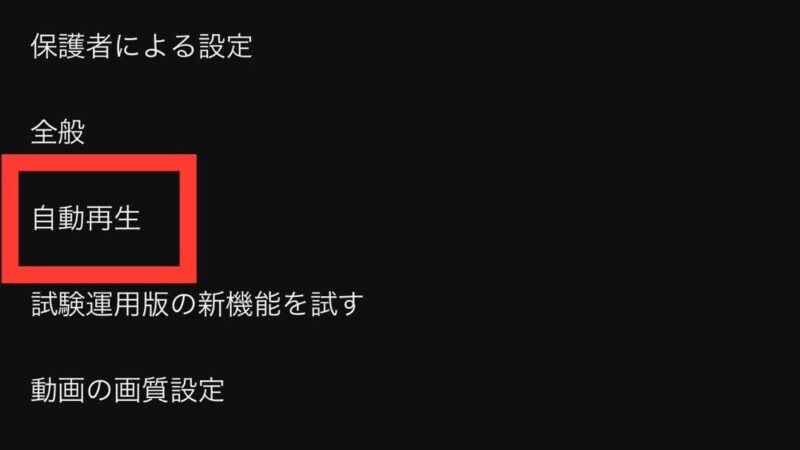
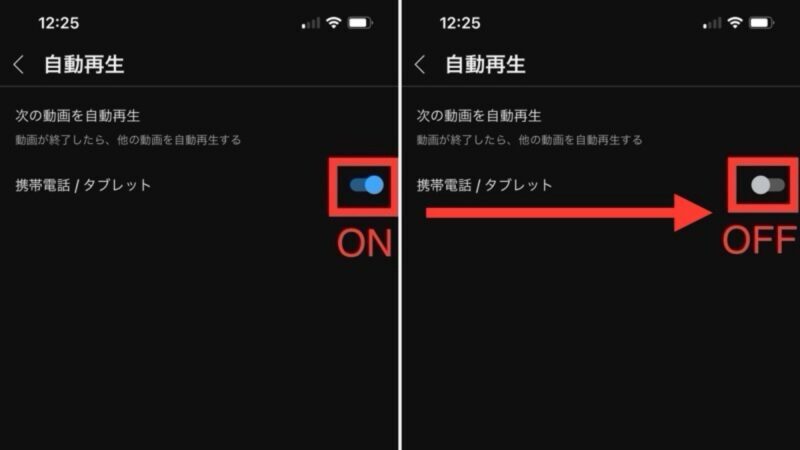
これでOKです。

次は動画視聴中に切り替える方法
動画再生中に、画面を1回タップすると、画面右上にボタンが出てきます。
ボタンが「▶」になっていますね。
これは自動再生がオンの状態です。
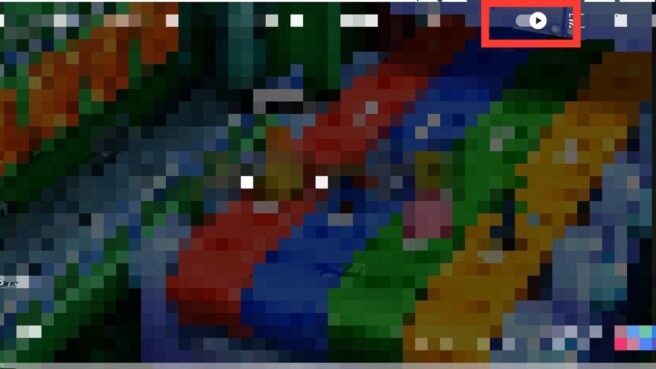
このボタンをタップします。
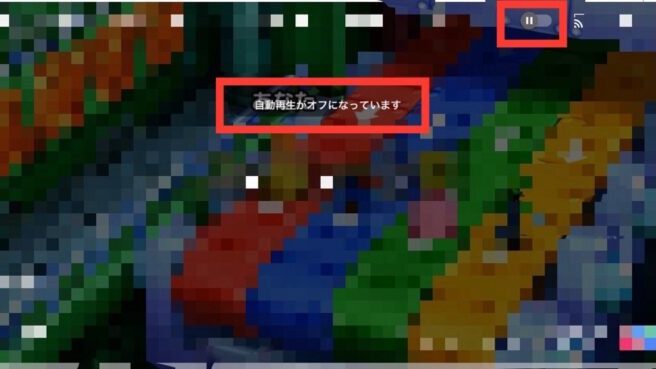
自動再生がオフになりました。
この設定をすると、動画が終わったら関連動画が表示されましたが、自動再生はされませんでした。
Braveを使った場合は、関連動画は表示されず、動画が終了した時点で停止します。
見たいものが決まっている場合は、この設定をしておくといいですね。
次の動画の他にも、自動でどんどん作られる「ミックスリスト」を消したくなるときがありますよね。
ミックスリストの消し方はこちらで紹介してますので、よかったら見てください。

YouTubeの次の動画が邪魔!非表示にする方法まとめ
YouTubeの次の動画を非表示にする方法と自動再生をオフにする方法についてご紹介しました。
最後に、記事の内容をまとめます。
- YouTubeの次の動画は、視聴者側の設定では非表示にできない
- 「Brave」ブラウザでYouTubeをみると次の動画・おすすめ動画・広告が表示されない
- 次の動画の自動再生は、視聴者側の設定で簡単にオフにすることができる
YouTubeの次の動画が邪魔だと思っていた人は、ぜひ試してみてください。










